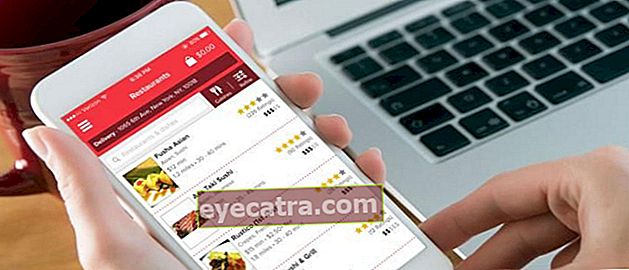6 načinov uporabe najnovejšega Android VPN, iPhone, PC 2020
Kako uporabiti najobsežnejši najnovejši VPN 2020 (Android, iPhone, PC) za odpiranje spletnih mest, ki jih blokirajo vlada ali mobilni operaterji.
Bi radi dostopali do spletnih mest / naslovov prepovedanih videoposnetkov v Indoneziji? Ali morda za druge potrebe, banda?
No, VPN lahko rešitev! Ne za dostop do negativne vsebine v internetu je ena od funkcij VPN odpiranje forumov ali spletnih mest Reddit, ki jih vlada ali ponudnik ti veš.
Torej bo tokrat delil Jaka kako uporabiti celoten VPN za sorto platformo. Daj no, poslušajmo!
Kako uporabljati VPN, za katerega je zagotovljeno nemoteno delovanje
Če ga pogledate, obstaja veliko načinov uporabe VPN v osebnem računalniku, privzetem Androidu, aplikacijah drugih proizvajalcev itd. Toda preden vnesete osnovne korake, bo ApkVenue najprej razložil podrobnosti samega VPN-ja. Tu je celotna razprava!
Kaj je VPN?
Navidezno zasebno omrežje vzdevek VPN je omrežje, ki varno in anonimno povezuje različna omrežja v internetu.
Prek VPN, identiteta prometa Trdili ste, da ste zaščiteni, da je varnejše in se izogibajte tako imenovani blokadi, bandi.
Pred tem je ApkVenue v celoti pregledal, kaj je VPN in kako se uporablja, kar lahko preberete tukaj: Kaj je VPN in njegove prednosti.
 OGLED IZDELKOV
OGLED IZDELKOV Kako uporabljati celoten VPN v različnih Platforma
Vas zanima, vendar ne veste, kako uporabljati VPN? Mogoče za dostop do blokiranih socialnih medijev, kajne?
Sprostite se, spodaj je ApkVenue pripravil popoln vodnik kako uporabljati VPN v vseh napravah, bodisi v Androidu, iPhoneu ali prenosnem računalniku.
1. Kako uporabljati VPN v Androidu Brez Korenina
Najprej lahko v sistemu Android uporabljate VPN, oborožen z eno najboljših aplikacij VPN danes, in sicer Zasebni VPN za dostop do blokiranih spletnih mest.
V tej vadnici o uporabi VPN-ja vam bo ApkVenue pokazal, kako uporabljati zasebni Android VPN, eno najbolj priljubljenih aplikacij VPN, ki je danes na voljo.
Korak 1 - Prenesi in Namestite Zasebni VPN
- Če ga nimaš Zasebni VPN v telefon Android, ga lahko prenesete preko spodnje povezave in namestite neposredno v napravo.
- Poleg uporabe zasebnega VPN lahko uporabljate tudi druge programe, na primer v tem članku: Priporočene najboljše aplikacije VPN za telefone Android (posodobitev 2020).
 Omrežje aplikacij PRENESI
Omrežje aplikacij PRENESI 2. korak - Začnite povezovati omrežje VPN
- Odprite aplikacijo Private VPN, ki je že nameščena, in morali boste vprašati, v katero državno omrežje se želite povezati.
- Izberite na primer enega Združeno kraljestvo nato tapnite Povežite se.

3. korak - Končano in povežite VPN
- Počakajte nekaj trenutkov, da se vaše internetno omrežje poveže z VPN. Običajno se prikaže obvestilo, ki ga vidite na vrhu.
- Zdaj lahko brezplačno brskate brez omejitev. Če želite prekiniti povezavo, preprosto odprite VPN Private in tapnite gumb Odklopite.

2. Kako uporabljati VPN v iPhonu
Skoraj podobno, kako uporabljati VPN na mobilnem telefonu Android, je tudi vam enostavno uporabljati VPN na iPhoneu.
Daj no, glej celoten pregled z uporabo aplikacije Turbo VPN spodaj, banda!
Korak 1 - Prenesi in Namestite Turbo VPN
- Prepričajte se, da že imate aplikacijo Turbo VPN ki jo lahko dobite v trgovini App Store. Prenesete ga lahko tudi preko spodnje povezave.
Prenesite Turbo VPN prek App Store
2. korak - Odprite in povežite omrežje VPN
- Odprite aplikacijo Turbo VPN, ki je že nameščena in običajno za iPhone potrebujete dostop Dotaknite se ID za povezavo VPN. Dotaknite se Dovoli in vnesite svoj Touch ID.
- Potem bo Turbo VPN samodejno našel najboljšo državno povezavo, kjer boste povezani.

3. korak - Končano in povežite VPN
- Počakajte nekaj trenutkov, dokler se ne povežete z VPN. V tem primeru lahko vidite logotip z napisom VPN ki so na vrstico za obvestila levo.
- Zdaj lahko dostopate do spletnih mest, ki jih blokira vlada, kot je Netflix na spodnji sliki.

3. Kako uporabljati VPN na osebnem računalniku ali prenosniku Windows
Poleg naprav mobilni, VPN lahko uporabite tudi na osebnem ali prenosnem računalniku z operacijskim sistemom Windows, ki se pogosto uporablja v Indoneziji.
Za spodnje korake ApkVenue ponuja primer uporabe Tunel Bear VPN.
Korak 1 - Prenesi in Namestite Predorski medved
- Predorski medved lahko bi rekli, da je eden programske opreme Vodilni in medsektorski VPN platformo.
- Če ga želite prenesti, lahko greste neposredno na uradno spletno mesto ali pa ga je ApkVenue pripravil na spodnji povezavi, banda.
Tunel Bear VPN Windows prenesite tukaj
2. korak - Povežite omrežje VPN
- Potem lahko namestite in počakajte, da se postopek zaključi. Odprto programske opreme Tunnel Bear in se prvič registrirajte.
- Če želite aktivirati omrežje VPN, morate le podrsati preklop v zgornjem levem kotu okna.
- Tunnel Bear se bo samodejno povezal z internetnim omrežjem v druge države, na primer v Singapur najbližje Indoneziji.

3. korak - Odprite blokirana spletna mesta
- Zdaj lahko dostopate do različnih spletnih mest, na primer v Indoneziji Reddit dejstvo je, da lahko ApkVenue dostopa s to metodo.

Bonus: Kako uporabljati VPN brez aplikacij na telefonih Android in računalnikih z operacijskim sistemom Windows
Če je treba, je malo težavno namestite ločena aplikacija za dostop do VPN.
Lahko pa tudi ti uporabite VPN brez aplikacije nasploh. Radoveden? Tukaj so nasveti in triki iz ApkVenue, zaradi katerih boste resnično vadbeni!
1. Kako uporabljati VPN brez aplikacije prek brskalnika Opera
Za uporabnike osebnih računalnikov ali prenosnikov z operacijskim sistemom Windows obstajajo druge možnosti programska oprema brskalnika Računalniki, ki ne uporabljajo Google Chroma, tj Brskalnik Opera.
Sama Opera ima vgrajeno funkcijo VPN, zato vam ni treba namestite programsko opremo spet tretja oseba.
Kako? Oglejte si pregled.
Korak 1 - Namestite Brskalnik Opera
- Če je nimaš Brskalnik Opera ki je namenjen sistemu Windows, ga lahko prenesete preko spodnje povezave.
 Opera programska oprema PRENESI brskalniške aplikacije
Opera programska oprema PRENESI brskalniške aplikacije 2. korak - izberite meni Napredne nastavitve
- Odprite brskalnik Opera in s klikom na ikono odprite napredne nastavitve Opera v zgornjem levem kotu okna in nato izberite Nastavitve.
- Po vstopu v meni Nastavitve lahko nadaljujete z možnostmi Napredno.

3. korak - omogočite možnost VPN
- Na desnem zaslonu vi pomaknite se navzdol, dokler se ne prikaže meni spustni meniNapredno nato kliknite, da prikažete druge nastavitve.
- Poiščite možnosti VPN in lahko takoj zdrsnete preveč , da začnete aktivirati omrežje VPN.

4. korak - Omogočena možnost VPN
- Če je možnost VPN aktivna, potem na levi naslovna vrstica za vnos URL bo tam Logotip VPN kot na spodnji sliki.
- Zdaj lahko dostopate do spletnih mest, ki jih vlada, tolpa blokira ali omeji.

2. Kako uporabljati VPN na Xiaomi
Operacijski sistem Android dejansko že ponuja vgrajena funkcija VPN toda žal te funkcije ne uporablja veliko, banda.
Za tiste, ki ne veste, bo tukaj razpravljal ApkVenue kako uporabljati privzeti VPN za Android z uporabo operacijskega sistema MIUI 10 kot primer Xiaomi.
1. korak - Odprite spletno mesto VPNBook
- Prvič odprete brskalnik in obiščete spletno mesto VPNBook (//www.vpnbook.com/).
- Na glavni strani živite pomaknite se navzdol, dokler ne najde tapnitePPTP, banda.

Korak 2 - Kopiranje nastavitev VPN
- Nato morate samo kopirati enega od strežnikov VPN, ki ga uporabljate, in ne pozabite se spomniti uporabniško ime in geslo uporablja.

3. korak - vnesite nastavitve VPN
- Na primer na mobilnem telefonu Xiaomi z MIUI 10 morate le odpreti meni Nastavitve> Brezžično in omrežja> Več> VPN. Pred tem pa morate aktivirati kodo PIN oz geslo da ga odprete.
- Tu se morate samo dotakniti možnosti Dodajte VPN na dnu in vnesite Naslov strežnika VPN ki ste ga prej kopirali iz VPNBook.
- Ne pozabite izpolniti tudi polj za ime VPN uporabniško ime in geslo glede na to, kar je na spletnem mestu VPNBook. Ko je končano, morate samo tapniti ikono za preverjanje v zgornjem desnem kotu zaslona.

4. korak - Omogočite VPN
- Končno morate le zdrsniti preveč VPN, da ga aktivirate, nato izberite nastavitve VPN, ki ste jih naredili.
- Končano! Zdaj je vaš VPN aktiviran in lahko brskate po internetu, ne da bi skrbeli za omejitve.

Za uporabnike Samsunga je ta znamka omogočila uporabo lastnega VPN-ja, vendar morate prenesti dodatno aplikacijo, banda. Na začetnem zaslonu boste pozvani, da aktivirate način varčevanje s podatki za zmanjšanje porabe podatkov. Dotaknite se gumba Strinjam se nadaljevati. Nato boste pozvani, da aktivirate način VPN, da zaščitite zasebnost svojih podatkov. Dotaknite se gumba Začni nadaljevati. Če želite uporabljati vse funkcije Samsung Max, morate nadgradnja na premium storitve, vendar ne skrbite, ker je ta storitev brezplačna, tolpa! Na začetnem zaslonu tapnite ikono Meni hamburgerja v sredini levo in tapnite Nadgradite na premium. To so nasveti in triki iz ApkVenue o tem, kako uporabljati VPN v različnih platformo, kot so Android, iPhone in Windows PC. Ja, ApkVenue še vedno priporoča, da VPN uporabljate za pozitivne stvari in ga ne uporabljate pri dostopu do bančnih storitev na spletu ja Če imate druga mnenja o tem, kako uporabljati VPN, ne oklevajte in delite komentar v spodnjih komentarjih! Preberite tudi članke o VPN ali drugih zanimivih člankov iz Naufaludin Ismail. Opomba: 3. Kako uporabljati VPN na Samsungu
1. korak - Prenesite in namestite Samsung Max.
 Prenesite Samsung Apps Networking
Prenesite Samsung Apps Networking 2. korak - Odprite aplikacijo Samsung Max


3. korak - Nadgradite na storitev Premium



4. korak - Omogočite VPN

Video: Kako odpreti blokirano spletno mesto brez dodatnih aplikacij (100% Deluje)